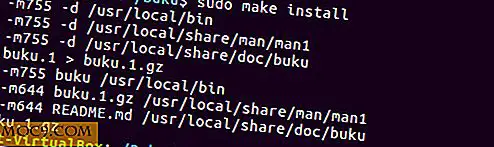Tre gratis kretskort ledere for Mac

Spør noen som bruker datamaskinen hvilken kommando han / hun bruker mest, og du vil sannsynligvis ha Kopier, Klipp og Lim inn blant toppene. I utgangspunktet, hver gang du kopierer eller kutter et element, blir det lagret i utklippstavlen som skal plasseres hvor du gjør Paste-kommandoen. Disse er ekstremt nyttige, ikke bare for tekstrelatert aktivitet, men også for nesten alt, inkludert bilder, lyd og videoer.
En advarsel, men som standard angir datamaskinen at bare ett element kunne lagres i utklippstavlen. Jeg antar at dette er en arv fra når datamaskinens lagringskapasitet fortsatt var innenfor megabyteområdet. Hvis du setter ett element i utklippstavlen, blir den forrige erstattet av den nyere. Denne begrensningen kan være svært irriterende hvis du - som de fleste - hele tiden må gjøre Copy - Cut - Lim inn mellom flere elementer.
For å overvinne denne begrensningen trenger vi utklippstavleansvarlige - programmer som holder oversikt over utklippstavlets historie. For Mac-brukere er det tre beste alternativer for å prøve:
1. QuickSilver
Denne langvarige favorittfunksjoner-lanseringen har et plugin kalt Clipboard History. Den er tilgjengelig ved å åpne Quicksilver launcher (Command + Space eller hvilken som helst tastekombinasjon du bruker), og deretter gå gjennom plugin-menyen eller ved å bruke kommandoen + L-snarveien. Hvis du ikke har plugin, kan du legge til det ved å gå til plugin-menyen eller bruke kommandotekst (") snarvei. Grensesnittet er enkelt, men tilstrekkelig til daglig bruk.
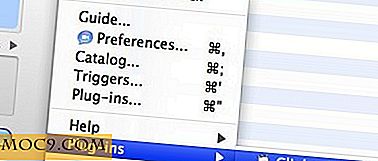
En rask kommentar: Til tross for populariteten, er Quicksilver ikke utviklet lenger. Så hvis du planlegger å bruke Utklippstavelshistorikk-plugin-modulen, må du bare holde fast ved den siste tilgjengelige versjonen.
2. Jumpcut
Denne lille appen (kun 520 kb) er den enkleste ennå. Den ligger i menylinjen over og registrerer hver eneste gjenstand som er lagt inn i utklippstavlen. For å lime inn et hvilket som helst element, åpne programmet du vil at elementet skal limes inn, og velg deretter elementet ved å klikke på Jumpcut-logoen i menylinjen.

Det er også et alternativ å vise en popup-skjerm ved hjelp av en snarveis, men pass på at du endrer tastekombinasjonen - standard er Command + Option + V hvis du har et annet program med den kombinasjonen allerede.
3. PTHPasteboard
Denne appen har de mest komplette utklippstavleovervåkingsfunksjonene, men dessverre er noen av funksjonene deaktivert i gratisversjonen.
Det vil bli installert som et prefektpanel, og åpner et ikon i menylinjen og også et lite vindu som inneholder alle utklippstavlene.

Pass på å justere innstillingene via System Preferences-panelet, ellers kan du få et alltid åpent vindu som blokkerer andre vinduer - noe som irriterer meg personlig. Du må også åpne System Preferences-panelet hvis du vil lukke appen. For de som trenger visuell hjelp, vennligst referer til screencast.
Har du brukt en av disse eller bruker du andre utklippstavler? Del opplevelsen din ved hjelp av kommentaren nedenfor.

![Slik lagrer du et sidedokument som PDF i iBooks [iPad]](http://moc9.com/img/PDF-Send.jpg)